Упражнение. Добавление мини-приложения тестирования на панель мониторинга
В этом уроке вы добавите мини-приложение на панель мониторинга, чтобы визуализировать тестовые запуски с течением времени.
Добавление мини-приложения на панель мониторинга
В проекте Azure DevOps выберите "Обзор" и выберите "Панели мониторинга".
Примечание.
Если этот проект Azure DevOps был создан на основе шаблона, вы не увидите мини-приложения панели мониторинга, которые были настроены в рамках предыдущих модулей.
Выберите Добавить мини-приложение.
На панели "Добавление мини-приложения" найдите тенденцию результатов теста.
Перетащите элемент Тренд по результатам тестирования на холст.
Щелкните значок Шестеренки, чтобы настроить мини-приложение.
a. Выберите свой конвейер в разделе Конвейер сборки.
b. Оставьте все остальные параметры по умолчанию.
Выберите Сохранить.
Нажмите Done Editing (Завершить правку).
Хотя мини-приложение отображает только один тестовый запуск, теперь вы можете визуализировать и отслеживать тестовые запуски с течением времени. Ниже приведен пример, в котором показаны результаты теста, успешно выполненного несколько раз.
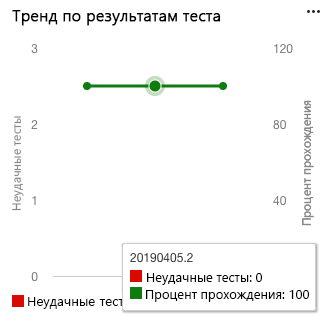
Если в результатах теста появляются ошибки, можно щелкнуть точку на диаграмме и перейти непосредственно к нужной сборке.